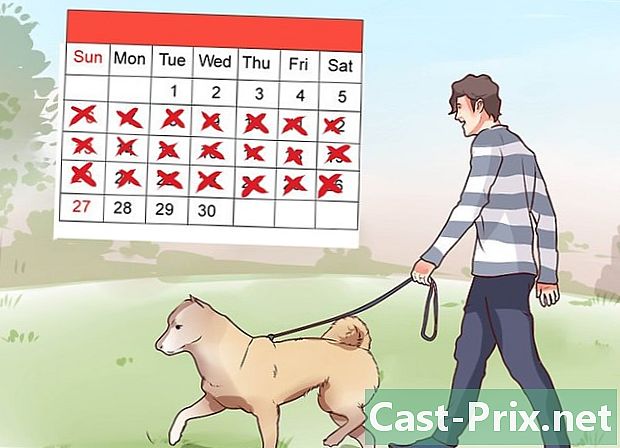ఇమెయిల్ ఎలా తెరవాలి
రచయిత:
Randy Alexander
సృష్టి తేదీ:
3 ఏప్రిల్ 2021
నవీకరణ తేదీ:
1 జూలై 2024
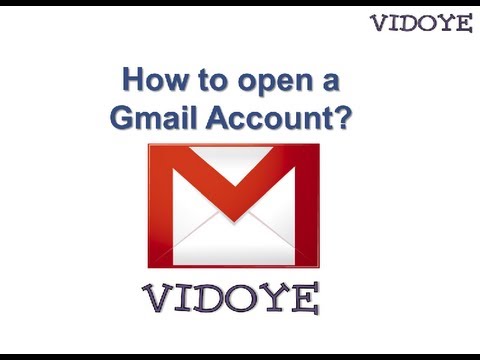
విషయము
- దశల్లో
- విధానం 1 మీ కంప్యూటర్లో ఇమెయిల్ తెరవండి
- విధానం 2 iOS ఉపయోగించి
- విధానం 3 Gmail కాని ఖాతాలను తెరవడానికి Android ని ఉపయోగించడం
- విధానం 4 Gmail తెరవడానికి Android ఉపయోగించండి
డిజిటల్ కమ్యూనికేషన్ యొక్క ఉత్తమ మార్గాలలో ఇమెయిల్ ఒకటి. ఇది వ్యక్తుల మధ్య సామాజిక మరియు వృత్తిపరమైన అనురూప్యాన్ని అనుమతిస్తుంది. కానీ మీ ఇమెయిల్ను చదవగలిగేలా, మీరు మొదట ఏ సైట్ను ఉపయోగించినా దాన్ని తెరవాలి. ఎలక్ట్రానిక్ కస్టమర్తో ఎలక్ట్రానిక్ ఖాతా కలిగి ఉండటం ముఖ్యం. మీకు ఇంకా ఖాతా లేకపోతే, ఖాతాను ఎలా సృష్టించాలో మరింత సమాచారం ఈ వ్యాసంలో మీకు కనిపిస్తుంది.
దశల్లో
విధానం 1 మీ కంప్యూటర్లో ఇమెయిల్ తెరవండి
-
మీ ఇ-మెయిల్ ప్రొవైడర్ సైట్కు వెళ్లండి. -
మీ ఇ-మెయిల్ ఖాతాకు లాగిన్ అవ్వండి. -
క్లిక్ చేయండి రిసెప్షన్ బాక్స్. స్క్రీన్పై కొంత రసీదుల జాబితా కనిపిస్తుంది. ఎక్కువ సమయం, పంపినవారు మరియు వస్తువు కూడా ప్రదర్శించబడతాయి. -
మీలో ఒకదానిపై క్లిక్ చేయండి. తెరపై తెరవబడుతుంది కాబట్టి మీరు దాన్ని చదవగలరు. ఇది మొత్తం స్క్రీన్ను కవర్ చేస్తే, బహుశా ఒక బటన్ ఉండవచ్చు తిరిగి లేదా మునుపటి స్క్రీన్కు తిరిగి రావడాన్ని సూచించే ఎడమ వైపు బాణం. దీనిపై క్లిక్ చేస్తే మీరు మీ ఇన్బాక్స్కు తీసుకెళతారు, అక్కడ మీరు మరొకదాన్ని తెరవగలరు.- బటన్ క్రింద రిసెప్షన్ బాక్స్, ఇతర రకాల ఫోల్డర్లు ఉన్నాయి. కాబట్టి, మీరు ఫోల్డర్పై క్లిక్ చేయవచ్చు లు పంపబడ్డాయి ఉదాహరణకు, మీరు ఇతరులకు పంపిన వాటిని తెరవడానికి ప్రదర్శించబడే s పై క్లిక్ చేయండి. ఫోల్డర్ డ్రాఫ్ట్ మీరు రాయడం ప్రారంభించిన వాటిని సూచిస్తుంది, కానీ మీరు పంపలేదు. మీ ఇ-మెయిల్ క్లయింట్ను బట్టి, మీరు ప్రతి ఫైల్లోని ఫైల్లతో ఇతర ఫైల్లను కూడా కలిగి ఉంటారు.
విధానం 2 iOS ఉపయోగించి
-
ఓపెన్ సెట్టింగులను క్లిక్ చేయండి మెయిల్, పరిచయాలు, క్యాలెండర్లు. -
ప్రెస్ ఖాతాను జోడించండి. మీరు ఎంపికలను చూస్తారు iCloud, Exchange, Google, Yahoo, AOL మరియు lo ట్లుక్. ఈ కస్టమర్లలో ఒకరితో మీ ఎలక్ట్రానిక్ ఖాతా సృష్టించబడితే, తగిన ఎలక్ట్రానిక్ ఖాతాపై క్లిక్ చేయండి. ఇది కాకపోతే, క్లిక్ చేయండి ఇతర అప్పుడు ఖాతాను జోడించండి. -
మీ పేరును నమోదు చేయండి. మీరు పంపిన అన్ని s లలో ఇది కనిపిస్తుంది, కాబట్టి మీరు ఈ ఖాతాను వ్యాపార ఉపయోగం కోసం ఉపయోగిస్తే, ఈ ఫీల్డ్ను ఖచ్చితంగా ప్రొఫెషనల్గా ఉంచడం మంచిది. -
మీ ఇమెయిల్ చిరునామాను నమోదు చేయండి. -
మీ పాస్వర్డ్ను నమోదు చేయండి. మీరు నమోదు చేసిన ఇ-మెయిల్ చిరునామాతో అనుబంధించబడిన పాస్వర్డ్ ఇది. -
వివరణను నమోదు చేయండి. మీరు ఏ చిరునామాను యాక్సెస్ చేస్తున్నారో వివరణ మీకు తెలియజేస్తుంది. ఉదాహరణకు, ఇది పని ఖాతా అయితే "పని" లేదా మీ వ్యక్తిగత ఖాతా అయితే "Gmail" అని టైట్రేట్ చేయవచ్చు. -
ప్రెస్ క్రింది iOS పరికరం యొక్క కుడి ఎగువ మూలలో. పరికరం అప్పుడు ఖాతాను తనిఖీ చేస్తుంది. -
ప్రధాన పేజీకి తిరిగి రావడానికి హోమ్ బటన్ నొక్కండి. అనువర్తనాన్ని నొక్కండి మెయిల్. మీరు ఎంచుకున్న వివరణతో క్రొత్త ఖాతా జాబితా చేయబడుతుంది. పేరు నొక్కండి. -
కనిపించే జాబితాలో జాబితా చేయబడిన పేరును నొక్కండి. మీరు ఇప్పుడే ఒకటి తెరిచారు. జాబితాకు తిరిగి రావడానికి, నొక్కండి రిసెప్షన్ బాక్స్ కెమెరా ఎగువ ఎడమ మూలలో. ప్రతిసారి మీరు క్రొత్త పంపినవారిని నొక్కినప్పుడు, మీరు దాన్ని తెరుస్తారు.
విధానం 3 Gmail కాని ఖాతాలను తెరవడానికి Android ని ఉపయోగించడం
-
అనువర్తనాన్ని తెరవండి లేదా మెయిల్ మరియు ఎంపికను ఎంచుకోండి క్రొత్త ఖాతాను సృష్టించండి. -
మీరు యాక్సెస్ చేయదలిచిన ఇ-మెయిల్ చిరునామా మరియు అనుబంధ పాస్వర్డ్ను నమోదు చేయండి. క్లిక్ చేయండి క్రింది. ఫోన్ మీ ఇ-మెయిల్ సెట్టింగులను తనిఖీ చేయడానికి ప్రయత్నిస్తుంది.- ఫోన్ మీ ఖాతా సెట్టింగులను కనుగొనలేకపోతే, మీకు కొన్ని అధునాతన ఎంపికలు ఉంటాయి. మీరు మొదట IMAP, POP3 లేదా ఎక్స్ఛేంజ్ మధ్య ఖాతా రకాన్ని ఎన్నుకోవాలి. ఎక్స్ఛేంజ్ సాధారణంగా వ్యాపార ఖాతాల కోసం ఉపయోగించబడుతుంది, అయితే IMAP మరియు POP3 తరచుగా G / L ఖాతాలకు ఉపయోగించబడతాయి. IMAP తరచుగా ఇ-మెయిల్ ప్రొవైడర్లచే సిఫారసు చేయబడుతుంది, కానీ మీరు మీ ప్రొవైడర్ను వారి నిర్దిష్ట ప్రాధాన్యతల గురించి తెలుసుకోవడానికి సంప్రదించాలి.
- మీ ఖాతా రకాన్ని ఎంచుకున్న తర్వాత, నొక్కండి ఇన్కమింగ్ సర్వర్ సెట్టింగ్లు అప్పుడు అవుట్గోయింగ్ సర్వర్ సెట్టింగులు. మీ నిర్దిష్ట సర్వర్ కోసం సెట్టింగులను కనుగొనడానికి మీ ఛానెల్ ప్రొవైడర్తో మళ్ళీ తనిఖీ చేయండి.
-
మీ ఖాతా ఎంపికలను ఎంచుకోండి. మీకు కావలసిన వాటిని తనిఖీ చేయడానికి లేదా ఎంపిక చేయడానికి ఎంపికల జాబితా కనిపిస్తుంది. క్లిక్ చేయండి క్రింది మీ సెట్టింగులను ఎంచుకున్న తర్వాత.- తనిఖీ ఈ డిఫాల్ట్ ఖాతా నుండి ఒకదాన్ని పంపండి ఈ ఖాతాను మీ డిఫాల్ట్ ఎలక్ట్రానిక్ ఖాతాగా చేస్తుంది. పంపిన ప్రతి ఒక్కటి ఈ చిరునామా ద్వారా ఉంటుంది.
- ఎంచుకోండి నేను స్వీకరించినప్పుడు నాకు తెలియజేయండి, మీరు ప్రతి రశీదుకు నోటిఫికేషన్ పొందాలనుకుంటే. ఇది మీ బ్యాటరీని వినియోగించగలదు మరియు మీ మొబైల్ డేటాను ఉపయోగించగలదు. ఫోన్ కొత్త వాటి కోసం శోధించాల్సిన ఫ్రీక్వెన్సీని మార్చడానికి మీరు ఈ ఎంపికల పైన ఉన్న బార్ పైభాగంలో క్లిక్ చేయవచ్చు.
- ఎంచుకోండి ఈ ఖాతా నుండి ఖాతాలను సమకాలీకరించండి మీ ఇమెయిల్ను స్వయంచాలకంగా సమకాలీకరించడానికి. ఇది మీ డేటాను బ్యాకప్ చేయడానికి మిమ్మల్ని అనుమతిస్తుంది.
- ఎంపికను తనిఖీ చేయండి వైఫైకి కనెక్ట్ అయినప్పుడు షెడ్యూల్లను స్వయంచాలకంగా డౌన్లోడ్ చేయండి మీరు కంటైనర్ జోడింపును తెరిచినప్పుడు షెడ్యూల్లను స్వయంచాలకంగా డౌన్లోడ్ చేయడానికి. మీరు నెమ్మదిగా వైఫై కనెక్షన్ లేదా తక్కువ సురక్షిత నెట్వర్క్ను ఉపయోగించకపోతే ఇది చాలా ఉపయోగకరంగా ఉంటుంది.
-
ఖాతా కోసం వివరణను నమోదు చేయండి. ఉదాహరణకు, యాహూ . మీకు బహుళ ఇ-ఖాతాలు ఉంటే మీ ఖాతాలను వేరు చేయడానికి ఇది మీకు సహాయపడుతుంది. -
మీ పేరును నమోదు చేయండి. ఇది మీరు పంపే ప్రతి ఇమెయిల్లో కనిపిస్తుంది, కాబట్టి ఇది వ్యాపార ఖాతా అయితే మీరు వ్యాపార పేరును తప్పక ఉంచాలి. క్లిక్ చేయండి క్రింది మరియు మీ ఇ-మెయిల్ ఖాతా మీ ఫోన్కు జోడించబడుతుంది. -
మీ అనువర్తనంలో మీ క్రొత్త ఖాతాను టైప్ చేయండి మెయిల్. అప్పుడు మీరు చదవాలనుకుంటున్నదాన్ని టైప్ చేయండి. దీన్ని గుర్తుంచుకోండి కాబట్టి మీరు దీన్ని చదవగలరు. మీ s జాబితాకు తిరిగి రావడానికి, తిరిగి వచ్చే బాణంపై క్లిక్ చేయండి
విధానం 4 Gmail తెరవడానికి Android ఉపయోగించండి
-
ఓపెన్ సెట్టింగులను మరియు స్క్రోల్ చేయండి ఖాతాల. ప్రెస్ ఖాతాను జోడించండి.- Android అనేది Google యొక్క ఉత్పత్తి కాబట్టి, ఇది అనువర్తనం కంటే ప్రత్యేకమైన Gmail అనువర్తనాన్ని ఉపయోగిస్తుంది .
-
ప్రెస్ Google అప్పుడు ఇప్పటికే. -
మీ Google చిరునామా మరియు పాస్వర్డ్ను నమోదు చేయండి. ప్రెస్ సరే నిబంధనలు మరియు గోప్యతా విధానాన్ని అంగీకరించడానికి. మీరు మీ ఖాతాలోకి లాగిన్ అవుతారు.- Google+ లేదా GooglePlay లో చేరడానికి మిమ్మల్ని ఆహ్వానిస్తారు. మీకు కావలసిన ఎంపికలను తనిఖీ చేయండి లేదా ఎంపిక చేయవద్దు.
-
తెరవడానికి మరియు చదవడానికి ఒకదాన్ని నొక్కండి. దిగువ పట్టీలోని వెనుక బాణాన్ని నొక్కడం ద్వారా మీరు మీ జాబితాకు తిరిగి రావచ్చు.